Ärge laske kehval ühendusel teid käsitsi kasutama hakata
- Power Automate'i võrguvea saab parandada kiire süsteeminõuete kontrollimise ja ruuteri taaskäivitamise abil.
- Kui see ei tööta, veenduge, et teie tulemüür/viirusetõrje poleks teel.
- Nende ja muude näpunäidete saamiseks uurige, mida WindowsReporti eksperdid teile varuks pakuvad.
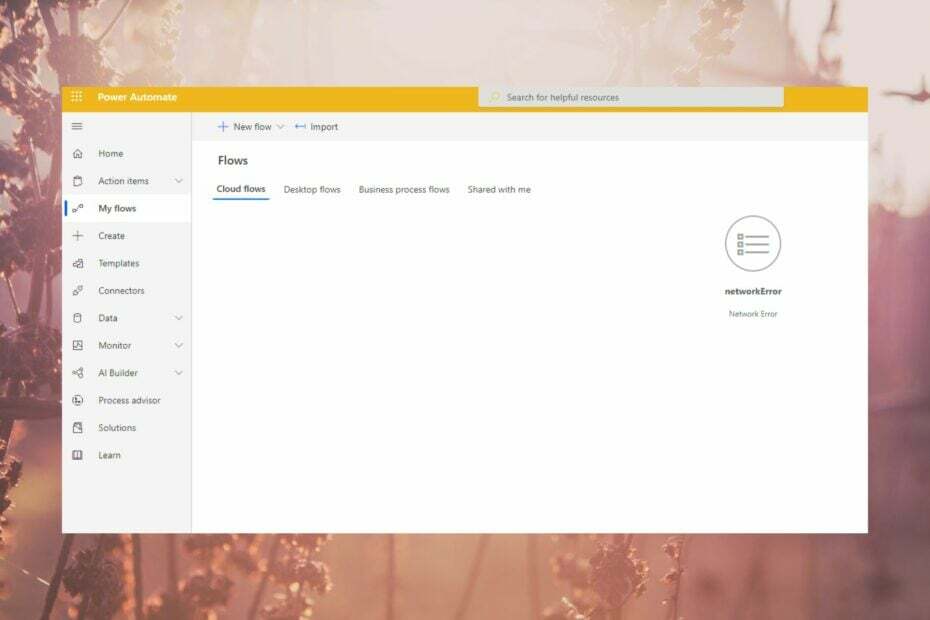
Võime kõik nõustuda, millise mugavuse automatiseerimistarkvara meie ellu toob, nii et kui Windows 11 Power Automate'i rakendus tekitab võrgutõrke, võivad ülesanded muutuda tohutuks koormaks.
Kui võrguprobleeme on vaja, on neid üsna lihtne parandada, seega jätkake lugemist, et teada saada, kuidas WindowsReporti eksperdid selle probleemiga tegelesid.
Mis on Power Automate'i võrgutõrge?
See tähendab, et Power Automate ei saa serveriga suhelda, mis takistab teil muudatusi salvestada või veebibrauserile juurde pääseda. Teie viirusetõrjeprogramm võib takistada tarkvaral veebiga ühenduse loomist või mõned probleemsed laiendused segavad ühendust.
- Kuidas parandada Power Automate'i võrguviga?
- 1. Kontrollige teenuse tervist
- 2. Käivitage ühenduse tõrkeotsingud
- 3. Keela ajutiselt tulemüür
- 4. Kustuta vahemälu
- 5. Keela brauseri laiendused
- 6. Installige rakendus Power Automate uuesti
Kuidas parandada Power Automate'i võrguviga?
Alustage oma tõrkeotsingu teekonda järgmiste põhitoimingutega.
Kuidas me testime, üle vaatame ja hindame?
Oleme viimased 6 kuud töötanud selle kallal, et luua uus sisu tootmise ülevaatussüsteem. Seda kasutades oleme hiljem enamiku oma artiklitest ümber teinud, et pakkuda meie koostatud juhendite kohta tegelikke praktilisi teadmisi.
Lisateabe saamiseks võite lugeda kuidas me WindowsReportis testime, üle vaatame ja hindame.
- Kontrollige nii rakenduste kui ka brauseri värskendusi ning veenduge, et see vastab Power Automate'i käitamise süsteeminõuetele.
- Veenduge, et Interneti-ühendus oleks toimiv ja stabiilne.
- Proovige teist brauserit ja taaskäivitage seade.
1. Kontrollige teenuse tervist
- Liikuge oma brauserisse ja logige sisse Microsofti halduskeskusesse.
- Mine lehele Administraatori rollide kohtaTeenuse tervis>Tervis > Teenuse tervis.
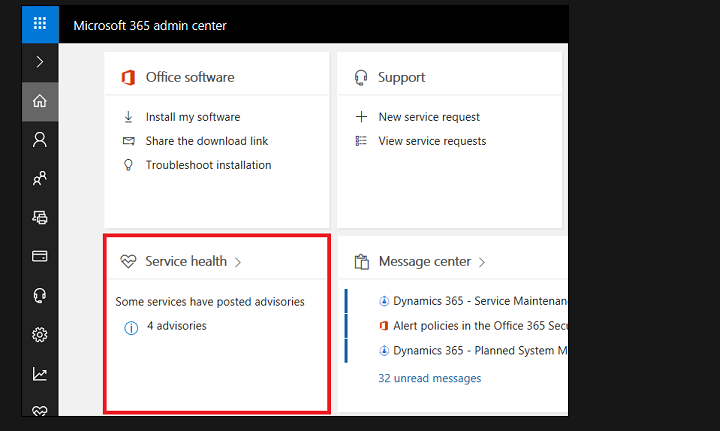
- Otsi Power Automate ja kontrollige kõiki sellega seotud nõuandeid.
Kui teie teenusega Power Automate on seotud hoiatusi või probleeme, saate need lahendada, järgides hoiatusteadetes antud juhiseid.
Samuti kontrollige integreeritud teenust serveri olekuvärskenduste osas. Näiteks kui kasutate Power Automate'i koos Microsoft Teamsiga, kontrollige, kas Teams ei tööta.
2. Käivitage ühenduse tõrkeotsingud
2.1 Käivitage võrguadapteri tõrkeotsing
- Lööge Windows klahvi ja klõpsake nuppu Seaded.

- Kliki süsteem, seejärel valige Veaotsing.

- Valige Muud veaotsingud.

- Otsige üles Võrguadapter tõrkeotsingut ja klõpsake nuppu Jookse nuppu selle kõrval.
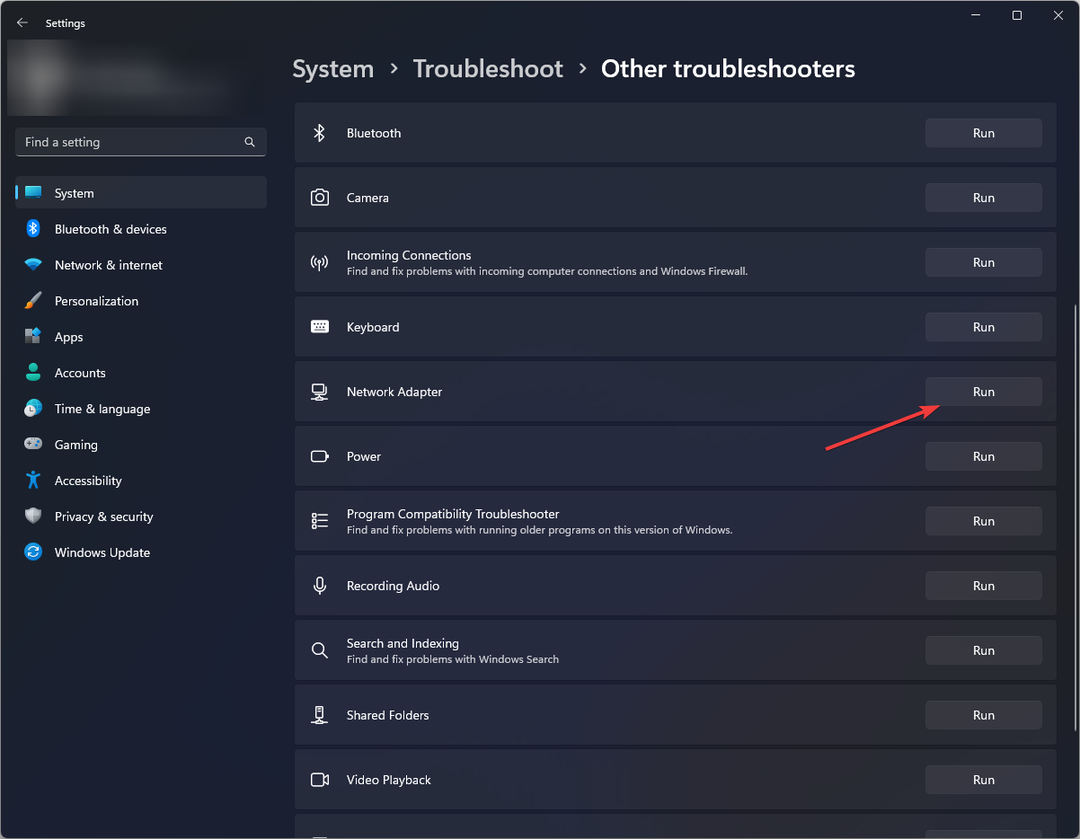
2.2 Käivitage Interneti-ühenduste tõrkeotsing
- Lööge Windows klahvi ja klõpsake nuppu Seaded.

- Minema Süsteemja klõpsake Veaotsing.
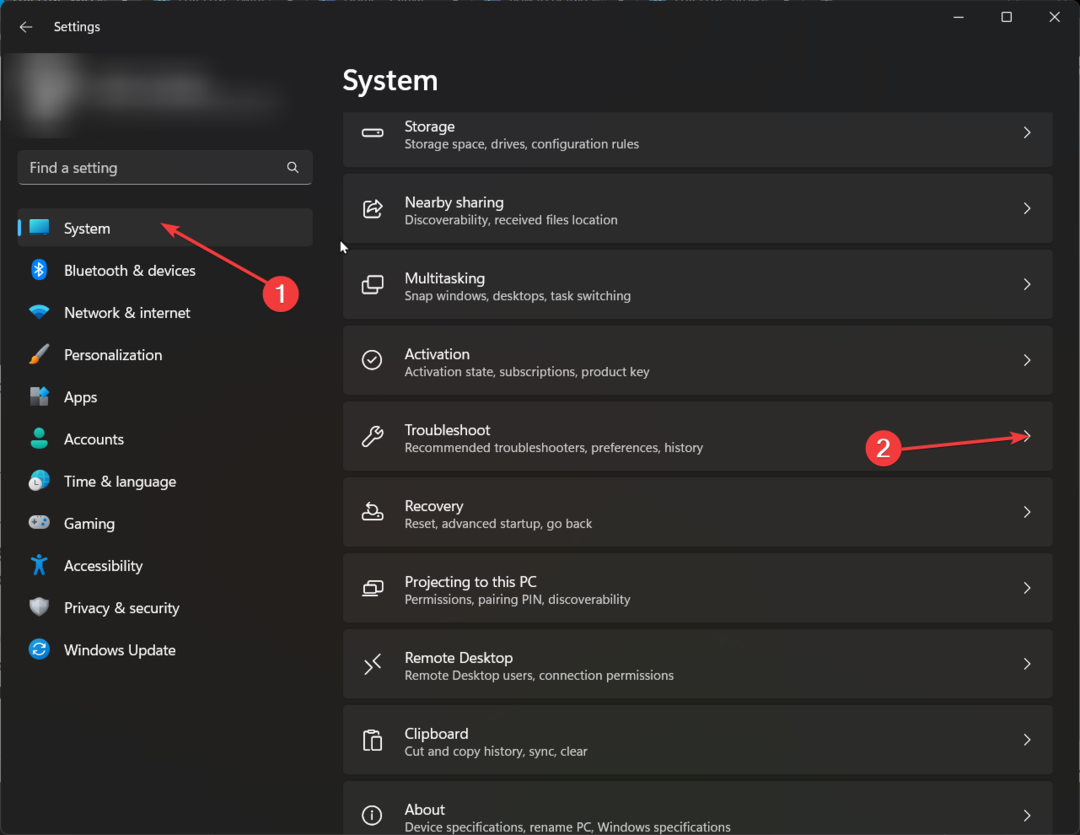
- Nüüd klõpsake Muud veaotsingud.
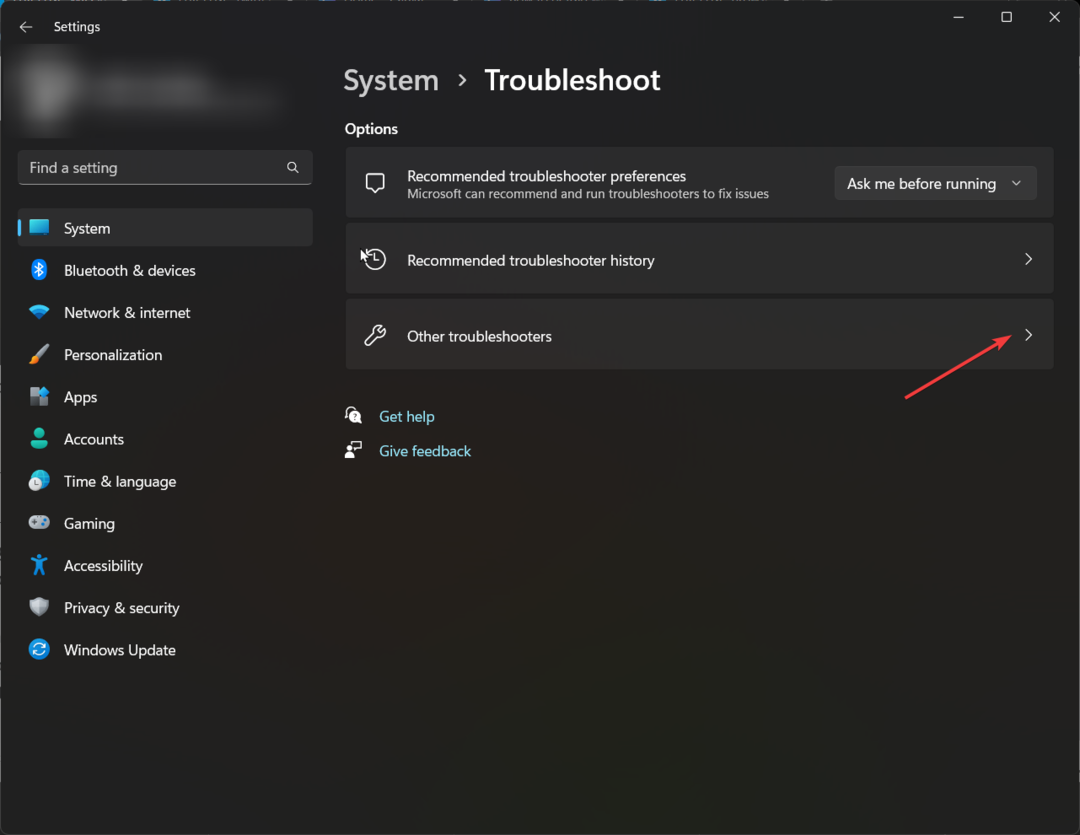
- Otsige üles Interneti-ühendusedja klõpsake Jookse.

- Protsessi lõpetamiseks järgige ekraanil kuvatavaid juhiseid.
3. Keela ajutiselt tulemüür
- Lööge Menüü Start ikoon, tüüp Windowsi turvalisus otsinguribal ja klõpsake Avatud.

- Kliki Tulemüür ja võrgukaitse, seejärel valige Avalik võrk.

- Otsige üles Microsoft Defenderi tulemüür ja lülitage välja nuppu.

Kui võrgutõrge kaob, kui tulemüür on keelatud, peate võib-olla lubama Power Automate'i tulemüürist läbi, et vältida selle probleemi kordumist.
- 8 viisi Amazon Prime'i veakoodi 7136 parandamiseks
- Kuidas parandada Epic Gamesi veakoodi 502?
4. Kustuta vahemälu
4.1 Süsteemi vahemälu
- Lööge Windows klahvi, seejärel klõpsake nuppu Seaded menüü.

- Valige vasakpoolsest aknapaanist Süsteem, seejärel navigeerige akna paremast servast saidile Säilitamine.

-
Oodake, kuni teie operatsioonisüsteem skannib ja hindab teie süsteemi salvestatud ajutisi vahemälufaile siis clakkuma Ajutised failid valik.

- Kerige alla, valige failid, mida soovite kustutada, ja klõpsake nuppu Eemalda failid nuppu.

- Hüpikaknas kliki Jätka protsessi lõpuleviimiseks.

- Nüüd on teie valitud failid kustutatud.
4.2 Brauseri vahemälu
- Selle sammu jaoks kasutame Chrome'i brauserit.
- Käivitage Chrome'i brauser ja klõpsake paremas ülanurgas kolmel vertikaalsel ellipsil.
- Valige Seaded.

- Kliki Privaatsus ja turvalisus, seejärel valige Kustuta sirvimise andmed.

- Kontrollima Küpsised ja muud saidiandmed ning vahemällu salvestatud pildid ja failid, siis vajuta Kustuta andmed.

Vahemälufailid võivad aja jooksul koguneda ja rikkuda. See võib mõjutada teatud rakenduste tööd, nii et nende tühjendamine võimaldab vabastada kettaruumi ja luua uusi faile.
5. Keela brauseri laiendused
- Avage Chrome'i brauser, klõpsake paremas ülanurgas ellipsil ja hõljutage kursorit Laiendusedja seejärel valige Laienduste haldamine lendmenüüst.

- Keelake lüliti kõigi siin loetletud laienduste jaoks.

- Kui Power Automate Võrgu viga teade kaob, lubage laiendused ükshaaval uuesti, oodake, kuni tõrge uuesti ilmub, ja niipea, kui see ilmneb, on probleemne laiendus, mis on lubatud viimati.
- Lõpuks klõpsake nuppu Eemalda nuppu selle laiendi all ja kinnitage muudatus.

Reklaamiblokeerijad ja jälgimislaiendid olid selle võrguvea loendi esikohal. Privaatsus mäger oli eriti kurikuulus, nii et võiksite Power Automate'i kasutades piirata neid lisandmooduleid või lülituda inkognito režiimi.
6. Installige rakendus Power Automate uuesti
- Lööge Windows klahvi ja klõpsake nuppu Seaded.

- Valige Rakendused, seejärel klõpsake nuppu Rakendused ja funktsioonid.
- Otsige üles Power Automate rakendust, klõpsake kolmel ellipsil ja valige Desinstallige.

- Järgmises viibas kinnitage desinstallimine.
- Minge Microsofti poodi ja otsige üles Power Automate rakendust ja klõpsake Installige.
Sama oluline kui Power Automate on toimingute automatiseerimine operatsioonisüsteemis Windows 11, peatab võrgutõrge igasuguse tegevuse. Kui see oleks mõni muu, saaksite tõenäoliselt töövoo uuesti luua, kui teete algse seadistuse vea.
Tunnistame, et see on üsna keeruline rakendus, nii et teil võib vaja minna natuke põhjalikku selgitust Power Automate'i navigeerimise ja kasutamise kohta.
Ja kui teil on probleeme võrguveast ülesaamisega, võite proovida õnne muu automatiseerimistarkvara. Seal on käputäis valikuid ja kindlasti leiate selle, mis teie jaoks sobib ilma liigse tehnilise oskusteabeta.
Kas saite võrguveast üle? Andke meile teada allpool olevas kommentaaride jaotises.

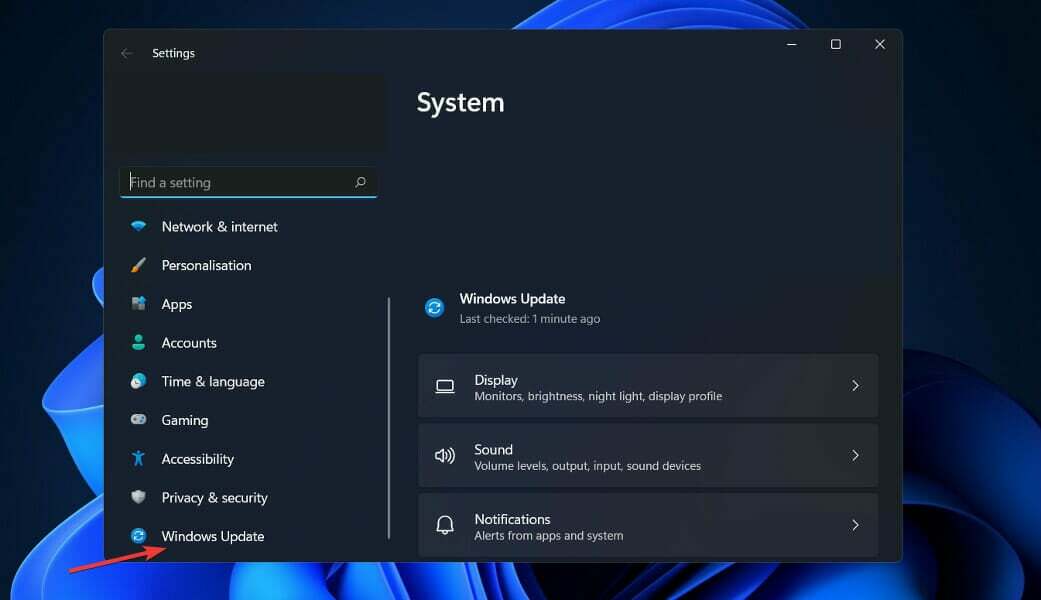
![Kas Adaptador Inalámbrico või Punto de Acceso probleemid? [Guía]](/f/1891af6f0ba1317705835599e63e6077.png?width=300&height=460)